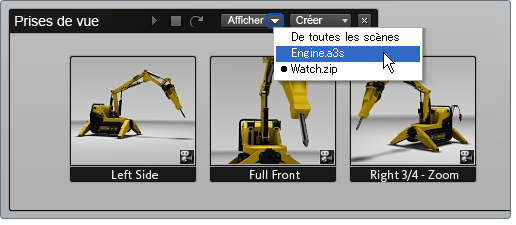Charger une autre scène
Remarque
Lorsque vous chargez plusieurs scènes, vous ne pouvez pas enregistrer les modifications que vous effectuez. Autodesk recommande
de configurer toutes les scènes avant de poursuivre.
- Enregistrez vos fichiers de scène.
- Sélectionnez (ou appuyez sur la touche C).
L'interface de comparaison des scènes apparaît. Une icône s'affiche pour la scène active.
- Cliquez sur .
Remarque
Vous pouvez également faire glisser et déposer le nouveau fichier de scène dans la fenêtre Showcase. Vous êtes invité à indiquer
si vous souhaitez importer ou comparer le fichier de scène (cliquez sur ).
- Recherchez et sélectionnez le nouveau fichier de scène.
La nouvelle scène s'affiche dans la fenêtre Showcase. Son icône apparaît dans l'interface de comparaison des scènes.
Cette conception est fournie par Estech : http://www.estech-design.com.
- Pour basculer entre les scènes, cliquez sur les icônes de l'interface de comparaison des scènes.
Une icône en forme d'oeil indique quelle scène est active :
- Utilisez ces instructions pour ajouter autant de scènes que vous le souhaitez.
Basculer entre les scènes
Effectuez l'une des actions suivantes :
- Cliquez sur les icônes de l'interface de comparaison des scènes.
- Sélectionnez et sélectionnez l'option de navigation appropriée.
Utiliser des prises de vue
Lorsque vous chargez plusieurs scènes, vous pouvez accéder aux angles et aux mouvements de la caméra que vous avez déjà configurés
comme prises de vue dans les scènes.
- Appuyez sur T pour afficher l'interface des prises de vue.
- Dans le menu Affichage de l'interface des prises de vue, sélectionnez la scène dont vous souhaitez utiliser les prises de
vue (ou sélectionnez pour voir toutes les prises de vue de toutes les scènes chargées).
- Cliquez sur une prise de vue pour visualiser le mouvement de la caméra dans la scène active.
Quitter l'interface de comparaison des scènes
Sélectionnez pour commencer une nouvelle scène (ou pour quitter l'application).
Remarque
Vous ne pouvez pas enregistrer les modifications apportées aux scènes chargées dans l'interface de comparaison des scènes.
Voir Comparaison de scènes côte à côte.